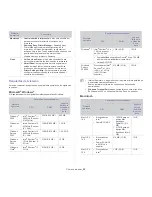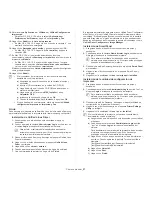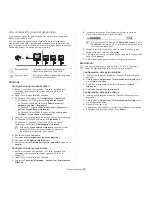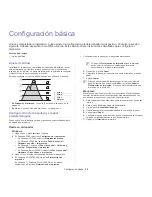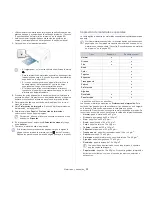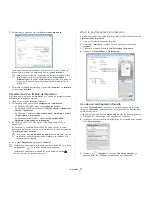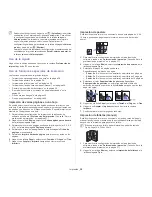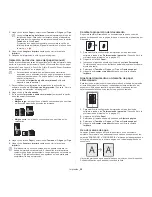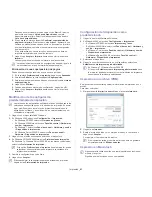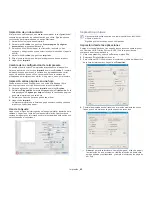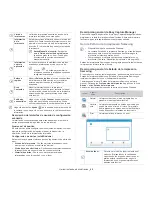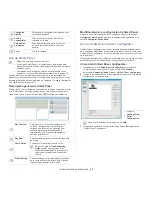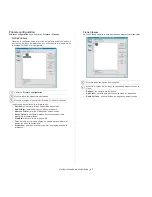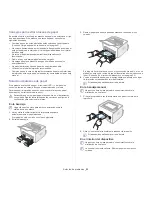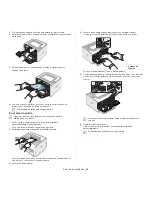Impresión
_ 38
Seleccione más opciones y haga clic en
(
Actualizar
); los ajustes
se añadirán a los Valores predet. que haya establecido. Para utilizar
la configuración guardada, selecciónela en la lista desplegable
Valores predet.
. La impresora ya estará preparada para imprimir
según los ajustes que haya seleccionado. Para eliminar la
configuración guardada, selecciónela en la lista desplegable
Valores
predet.
y haga clic en
(
Eliminar
).
Asimismo, es posible restablecer la configuración predeterminada del
controlador de impresión seleccionando
Establ. valores predeter.
de
la lista desplegable
Valores predet.
.
Uso de la Ayuda
Haga clic en la opción que desea conocer en la ventana
Preferencias de
impresión
y pulse
F1
en su teclado.
Uso de funciones especiales de impresión
Las funciones especiales de impresión incluyen:
•
“Impresión de varias páginas en una hoja” en la página 38.
•
“Impresión de pósters” en la página 38.
•
“Impresión de folletos (manual)” en la página 38.
•
“Impresión por las dos caras del papel (manual)” en la página 39.
•
“Cambie la proporción del documento” en la página 39.
•
“Ajuste del documento a un tamaño de papel seleccionado” en la
página 39.
•
“Uso de marcas de agua” en la página 39.
•
“Uso de superposiciones” en la página 40.
Impresión de varias páginas en una hoja
Es posible seleccionar el número de páginas que desea imprimir en una
sola hoja. Para imprimir varias páginas en una hoja, se reduce el tamaño de
las páginas y se disponen en el orden especificado. Es posible imprimir un
máximo de 16 páginas en una hoja.
1.
Para modificar la configuración de impresión en la aplicación de
software, acceda a las
Preferencias de impresión
. (Consulte “Abrir la
preferencias de impresión” en la página 37.)
2.
Haga clic en la ficha
Básico
, seleccione
Varias páginas por cada cara
de la lista desplegable
Tipo
.
3.
Seleccione el número de páginas que desea imprimir por hoja (2, 4, 6, 9
ó 16) en la lista desplegable
Páginas por cara
.
4.
Seleccione el orden de las páginas de la lista desplegable
Orden de
páginas
, si es necesario.
5.
Seleccione
Imprimir bordes de página
para imprimir un borde en las
páginas.
6.
Haga clic en la ficha
Papel
y seleccione el
Tamaño
, el
Origen
y el
Tipo
.
7.
Haga clic en
Aceptar
o
Imprimir
hasta que se cierre la ventana
Imprimir
.
Impresión de pósters
Esta función permite imprimir un documento de una sola página en 4, 9 ó
16 hojas, que pueden pegarse para formar un documento de tamaño
póster.
1.
Para modificar la configuración de impresión en la aplicación de
software, acceda a las
Preferencias de impresión
. (Consulte “Abrir la
preferencias de impresión” en la página 37.)
2.
Haga clic en la ficha
Básico
, seleccione
Impresión de pósteres
de la
lista desplegable
Tipo
.
3.
Seleccione el diseño de página que desee.
Especificaciones del diseño de página:
•
Póster 2 x 2:
el documento se ampliará y se dividirá en 4 páginas.
•
Póster 3 x 3:
el documento se ampliará y se dividirá en 9 páginas.
•
Póster 4 x 4:
el documento se ampliará y se dividirá en 16 páginas.
4.
Seleccione el valor
Superposición de pósteres
. Especifique
Superposición de pósteres
en milímetros mediante el botón de
selección de la parte superior de la ficha
Básico
para que se más fácil
pegar las hojas.
5.
Haga clic en la ficha
Papel
y seleccione el
Tamaño
, el
Origen
y el
Tipo
.
6.
Haga clic en
Aceptar
o
Imprimir
hasta que se cierre la ventana
Imprimir
.
7.
Puede completar el póster pegando las hojas.
Impresión de folletos (manual)
Esta función permite imprimir un documento en las dos caras del papel y
ordenar las páginas de manera que el papel pueda doblarse por la mitad,
después de la impresión, para generar un folleto.
Si desea imprimir un folleto, deberá imprimir en papel de tamaño
Carta, Legal, A4, Folio u Oficio.
8
9
1.
Para modificar la configuración de impresión en la aplicación de
software, acceda a las
Preferencias de impresión
. (Consulte “Abrir la
preferencias de impresión” en la página 37.)
2.
Haga clic en la ficha
Básico
y seleccione
Impresión de folletos
de la
lista desplegable
Tipo
.